Not
Bu sayfaya erişim yetkilendirme gerektiriyor. Oturum açmayı veya dizinleri değiştirmeyi deneyebilirsiniz.
Bu sayfaya erişim yetkilendirme gerektiriyor. Dizinleri değiştirmeyi deneyebilirsiniz.
Bu Hızlı Başlangıçta bir Synapse çalışma alanı oluşturacak ve ayrılmış bir SQL havuzu ve sunucusuz apache Spark havuzu oluşturmak için öğreticilerin geri kalanını takip edebilirsiniz.
Önkoşullar
- Azure aboneliğiniz yoksa başlamadan önce ücretsiz bir hesap oluşturun.
- Bu öğreticinin adımlarını tamamlamak için Sahip rolüne atandığınız bir kaynak grubuna erişiminiz olmalıdır. Bu kaynak grubunda Synapse çalışma alanını oluşturun.
Azure portalında Synapse çalışma alanı oluşturma
İşlemi başlatma
- Azure portalını açın, arama çubuğuna Enter tuşuna basmadan Synapse girin.
- Arama sonuçlarında, Hizmetler'in altında Azure Synapse Analytics'i seçin.
- Çalışma alanı oluşturmak için Oluştur'u seçin.
Temel Bilgiler sekmesi > Proje Ayrıntıları
Aşağıdaki alanları doldurun:
- Abonelik - Herhangi bir aboneliği seçin.
- Kaynak grubu - Herhangi bir kaynak grubunu kullanın.
- Yönetilen Kaynak grubu - Bunu boş bırakın.
Temel bilgiler sekmesi > Çalışma alanı ayrıntıları
Aşağıdaki alanları doldurun:
- Çalışma alanı adı - Genel olarak benzersiz herhangi bir ad seçin. Bu öğreticide myworkspace kullanacağız.
- Bölge - İstemci uygulamalarınızı/hizmetlerinizi (örneğin Azure Sanal Makine, Power BI, Azure Analysis Service) ve veri içeren depolama alanlarını (örneğin Azure Data Lake storage, Azure Cosmos DB analiz depolaması) yerleştirdiğiniz bölgeyi seçin.
Note
İstemci uygulamaları veya depolama alanıyla birlikte konumlandırılmayan bir çalışma alanı, birçok performans sorununun kök nedeni olabilir. Verileriniz veya istemcileriniz birden çok bölgeye yerleştirilmişse, verileriniz ve istemcilerinizle birlikte bulunan farklı bölgelerde ayrı çalışma alanları oluşturabilirsiniz.
Data Lake Storage Gen 2'yi seçin altında:
Hesap adına göre Yeni Oluştur'u seçin ve yeni depolama hesabını contosolake veya benzer bir adla adlandırın.
Tip
"Azure Synapse kaynak sağlayıcısının (Microsoft.Synapse) seçili aboneliğe kaydedilmesi gerekiyor" hatasını alırsanız Azure portalını açın ve Abonelikler'i seçin. Aboneliğinizi seçin. Ayarlar listesinin altında Kaynak sağlayıcıları'nı seçin. Microsoft.Synapse'i arayın, seçin ve Kaydet'i seçin.
Dosya sistemi adı içinYeni Oluştur'u seçin ve adını users koyun. Bu, users adlı bir depolama kapsayıcısı oluşturur. Çalışma alanı, Spark tabloları ve Spark uygulama günlükleri için "birincil" depolama hesabı olarak bu depolama hesabını kullanır.
Kendime Data Lake Storage 2. Nesil hesabındaki Depolama Blobu Veri Katkıda Bulunanı rolünü atayın kutusunu işaretleyin.
İşlem tamamlanıyor
Gözden geçir ve oluştur>Oluştur'u seçin. Çalışma alanınız birkaç dakika içinde hazır olur.
Note
Var olan bir ayrılmış SQL havuzundan (eski adı SQL DW) çalışma alanı özelliklerini etkinleştirmek için bkz . Ayrılmış SQL havuzunuz (eski adı SQL DW) için çalışma alanını etkinleştirme.
Synapse Studio'yu açma
Azure Synapse çalışma alanınız oluşturulduktan sonra Synapse Studio'yu açmanın iki yolu vardır:
Synapse çalışma alanınızı Azure portalında açın, Synapse çalışma alanının Genel Bakış bölümünde Synapse Studio'yu Aç kutusunda Aç'ı seçin.
https://web.azuresynapse.netöğesine gidin ve çalışma alanınızda oturum açın.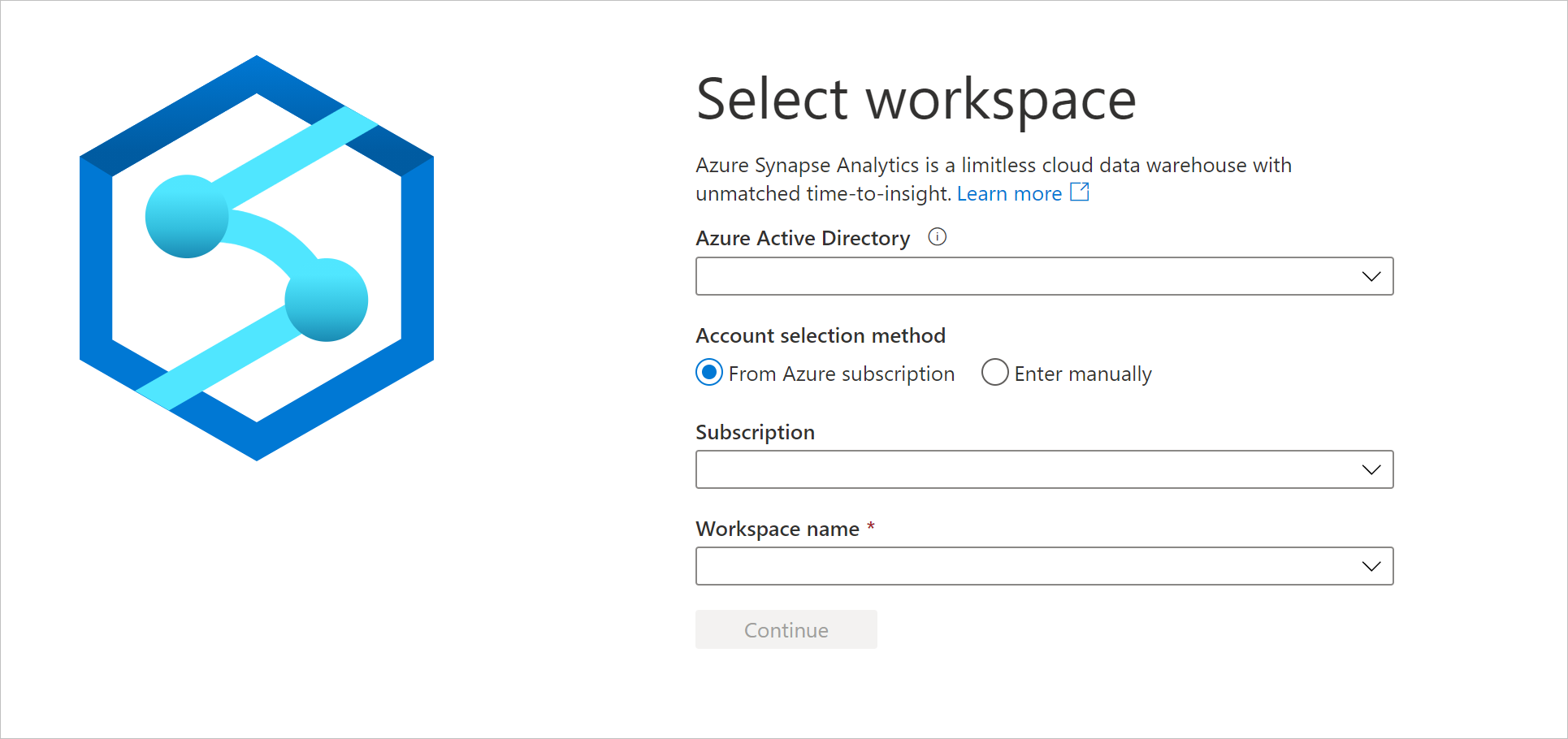
Note
Çalışma alanınızda oturum açmak için iki Hesap seçim yöntemi vardır. Biri Azure aboneliğinden, diğeri elle gir. Synapse Azure rolüne veya daha üst düzey Azure rollerine sahipseniz, çalışma alanında oturum açmak için her iki yöntemi de kullanabilirsiniz. İlgili Azure rollerine sahip değilseniz ve Synapse RBAC rolü size verilmişse, el ile giriş yapmak çalışma alanında oturum açmanın tek yoludur. Synapse RBAC hakkında daha fazla bilgi edinmek için Synapse rol tabanlı erişim denetimi (RBAC) nedir? konusuna bakın.
Örnek verileri birincil depolama hesabına yerleştirme
Bu başlangıç kılavuzundaki birçok örnek için NYC Taxi Cab verilerinin küçük bir 100 bin satırlık örnek veri kümesini kullanacağız. Çalışma alanı için oluşturduğunuz birincil depolama hesabına yerleştirerek başlıyoruz.
-
NYC Taxi - yeşil yolculuk veri kümesini bilgisayarınıza indirin:
- Bağlantıdan özgün veri kümesi konumuna gidin, belirli bir yıl seçin ve Parquet biçiminde Yeşil taksi yolculuğu kayıtlarını indirin.
- İndirilen dosyayı NYCTripSmall.parquet olarak yeniden adlandırın.
- Synapse Studio'da Veri hub'ına gidin.
- Bağlı seçin.
- Kategori Azure Data Lake Storage 2. Nesil altında, adı myworkspace ( Primary - contosolake ) gibi olan bir öğe görürsünüz.
- users (Birincil) adlı konteyneri seçin.
-
Karşıya yükle'yi
NYCTripSmall.parquetseçin ve indirdiğiniz dosyayı seçin.
Parquet dosyası yüklendikten sonra, iki eşdeğer URI aracılığıyla erişilebilir.
https://contosolake.dfs.core.windows.net/users/NYCTripSmall.parquetabfss://users@contosolake.dfs.core.windows.net/NYCTripSmall.parquet
Tip
Bu öğreticideki örneklerde, kullanıcı arabirimindeki contosolake değerini çalışma alanınız için seçtiğiniz birincil depolama hesabının adıyla değiştirdiğinizden emin olun.